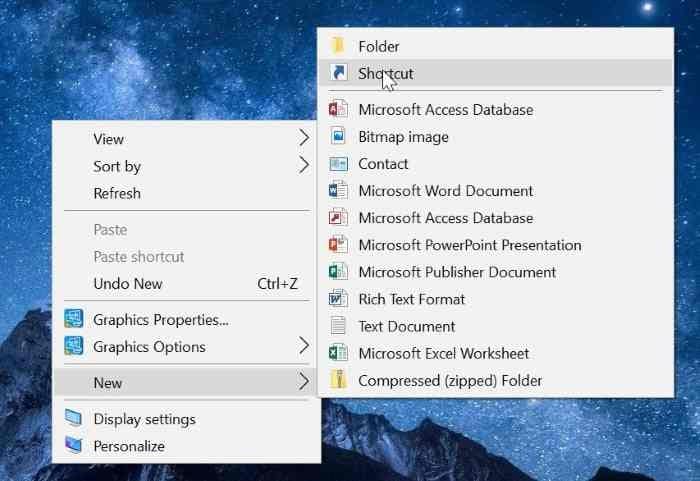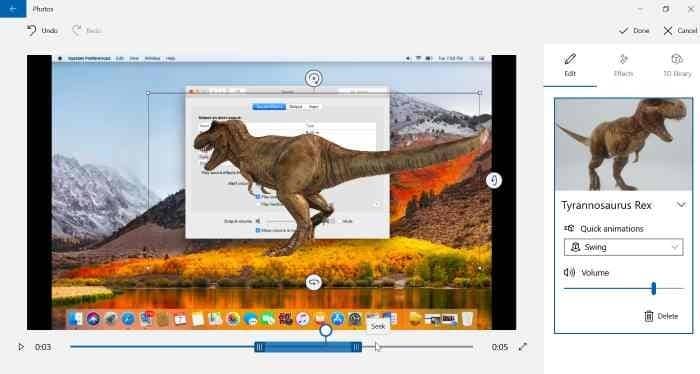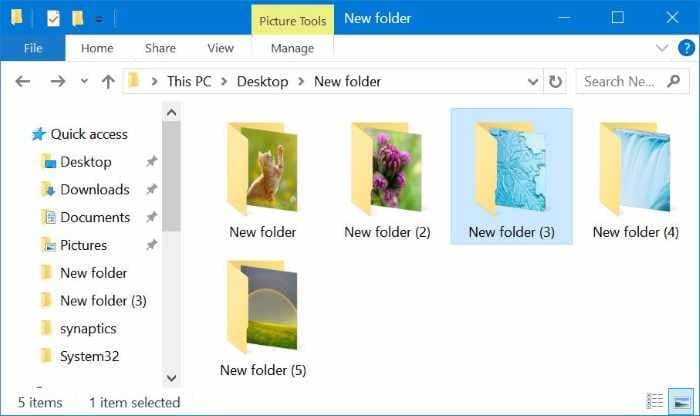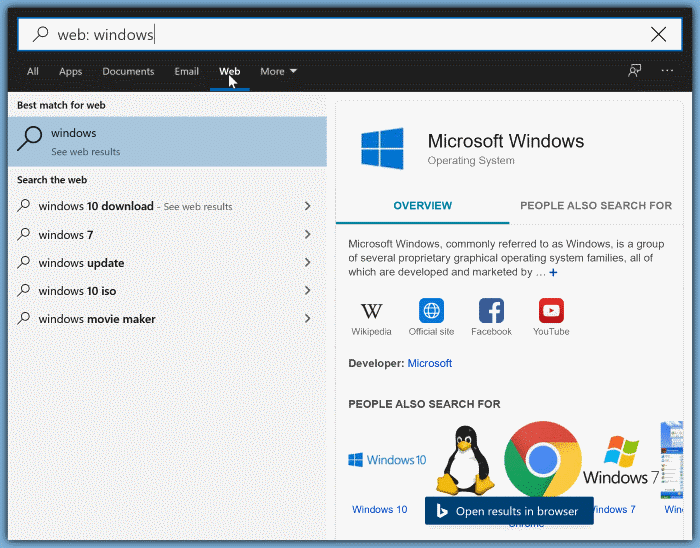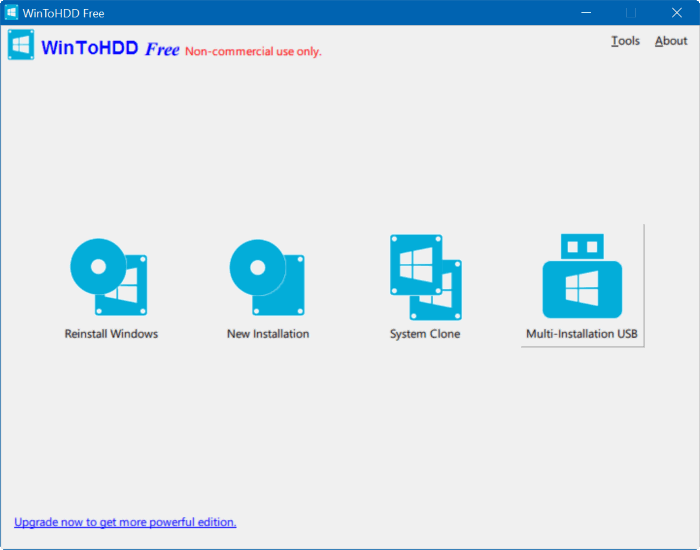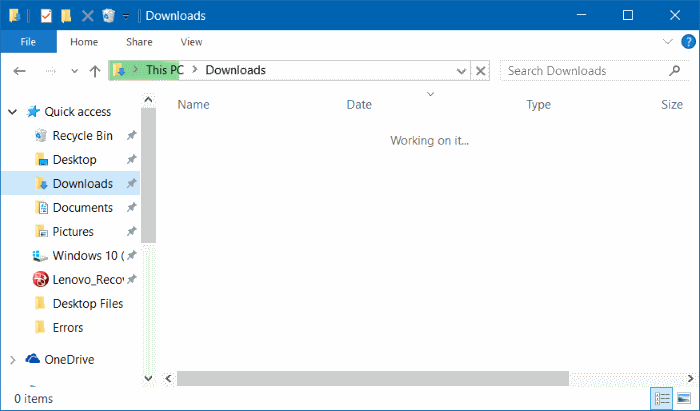Avec les paramètres par défaut, il existe deux façons de démarrer la capture d’écran dans Windows 10. Vous pouvez utiliser la touche de raccourci Ctrl + Maj + S ou cliquer sur la vignette Capture d’écran dans le Centre d’action pour ouvrir la capture d’écran.
En dehors de ces méthodes, vous pouvez également configurer Windows 10 pour ouvrir la capture d’écran en appuyant sur la touche écran PrtSc ou Imprimer. Ceux qui préfèrent le lancer depuis le bureau peuvent facilement créer un raccourci sur le bureau pour Capture d’écran.
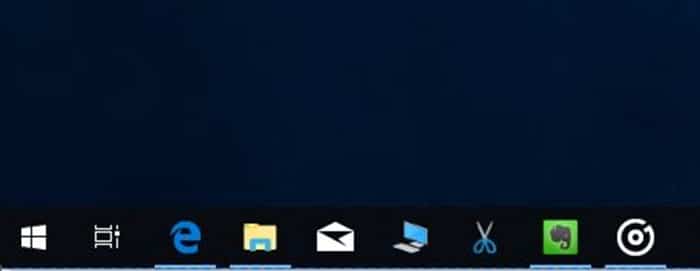
Si vous devez souvent ouvrir la capture d’écran pour prendre des captures d’écran, vous pouvez l’imprimer dans la barre des tâches.
Comme vous l’avez peut-être remarqué, vous ne pouvez pas épingler Capture d’écran à la barre des tâches avec les paramètres par défaut. Bien que vous puissiez facilement épingler Screen Sketch à la barre des tâches, cela ne vous aidera pas à lancer Screen Snip (il lancera à la place l’application Screen Sketch).
Ceux d’entre vous qui souhaitent épingler Capture d’écran à la barre des tâches peuvent utiliser les instructions ci-dessous pour épingler Capture d’écran à la barre des tâches dans Windows 10.
Verrouiller la capture d’écran sur la barre des tâches dans Windows 10
Étape 1: Clic-droit quelque part sur le bureau, cliquez sur Nouveau, puis sur Raccourci. Cela lancera l’assistant de création de lien.
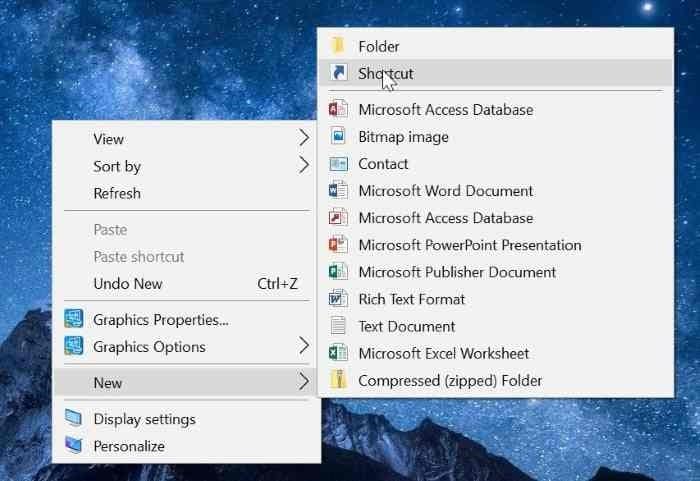
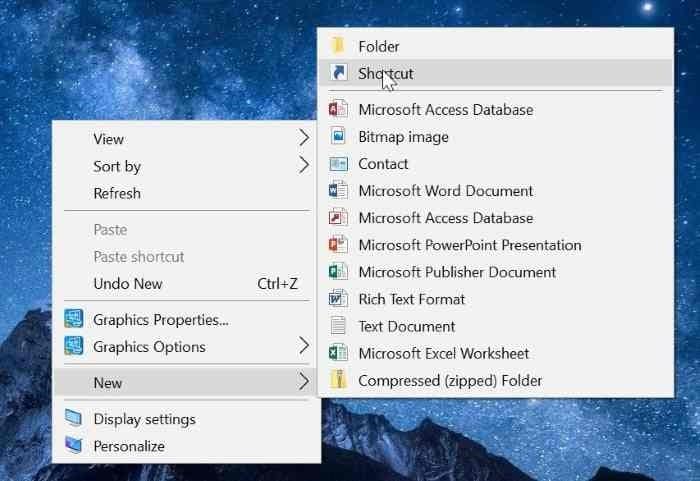
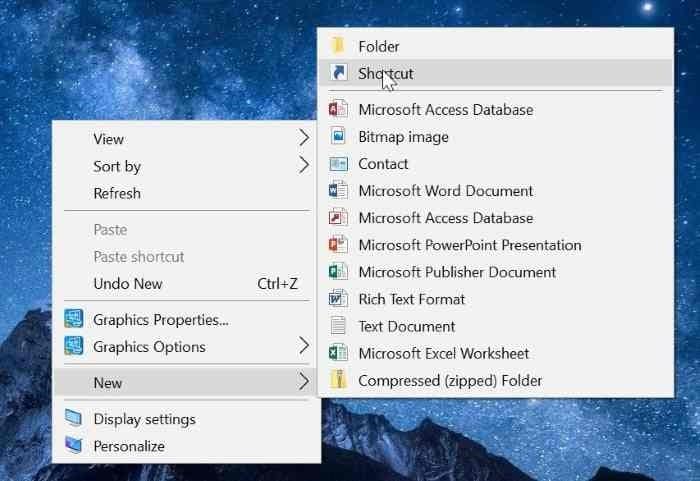
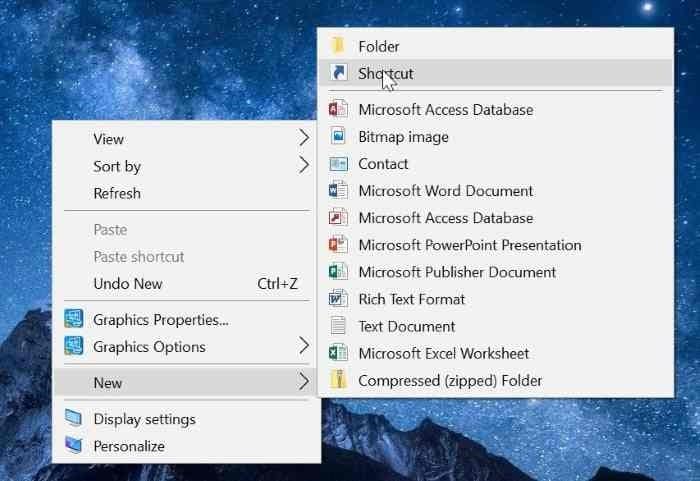
Étape 2: Dans Tapez l’emplacement de l’article box, copiez et collez le chemin suivant:
ms-screenclip:? source = QuickActions
Cliquez sur Le suivant bouton.
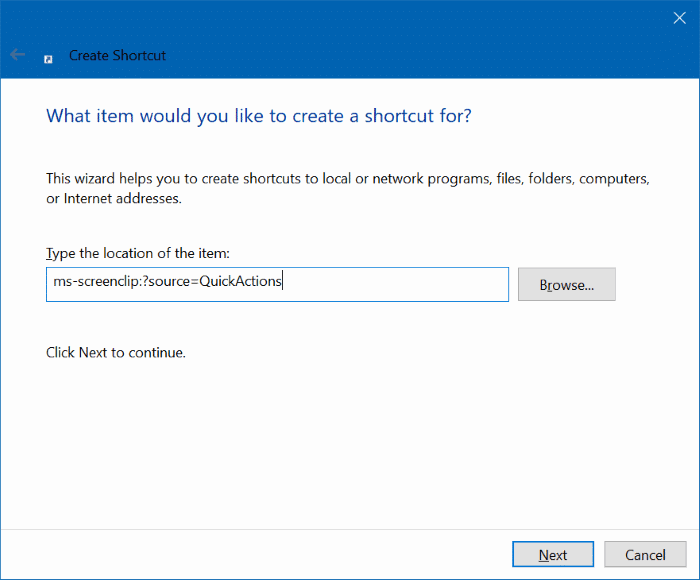
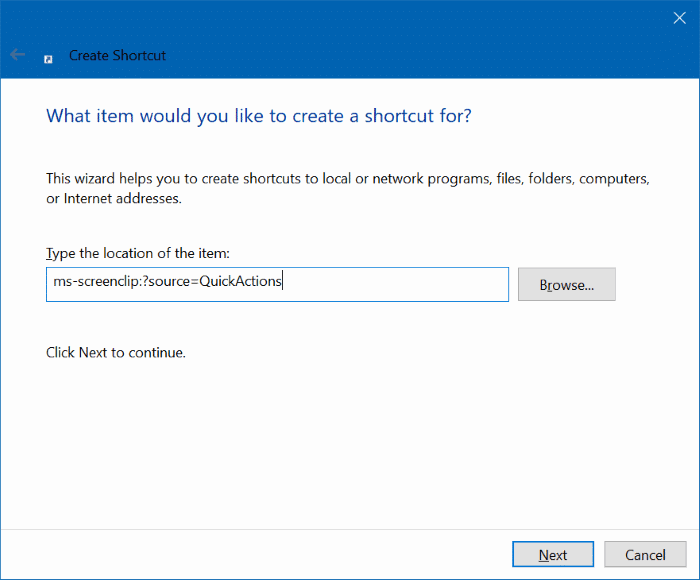
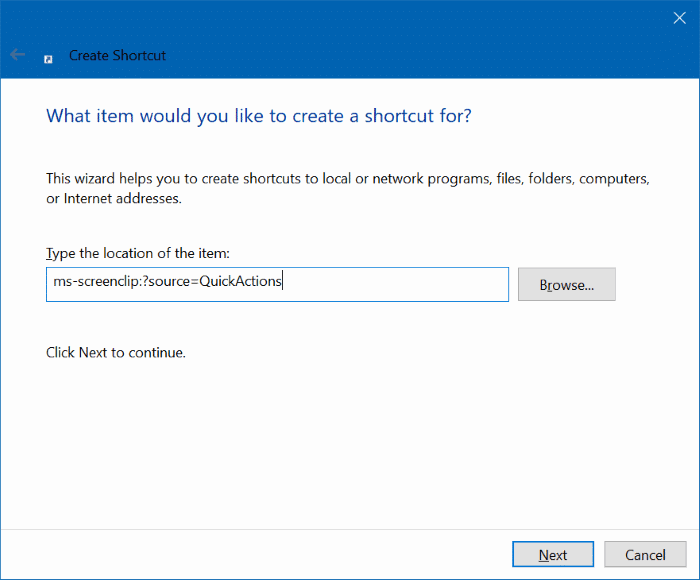
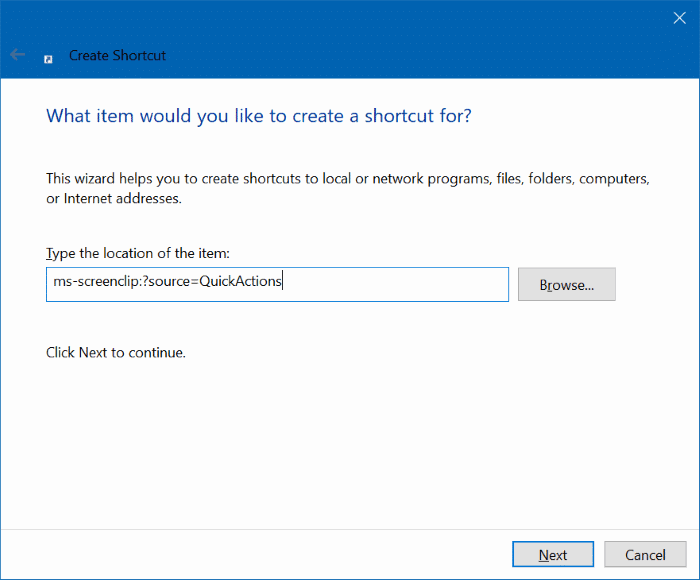
Étape 3: Saisissez un nom pour le lien. Nous l’appelons Capture d’écran.
Cliquer sur terminer pour créer un raccourci de capture d’écran sur le bureau.
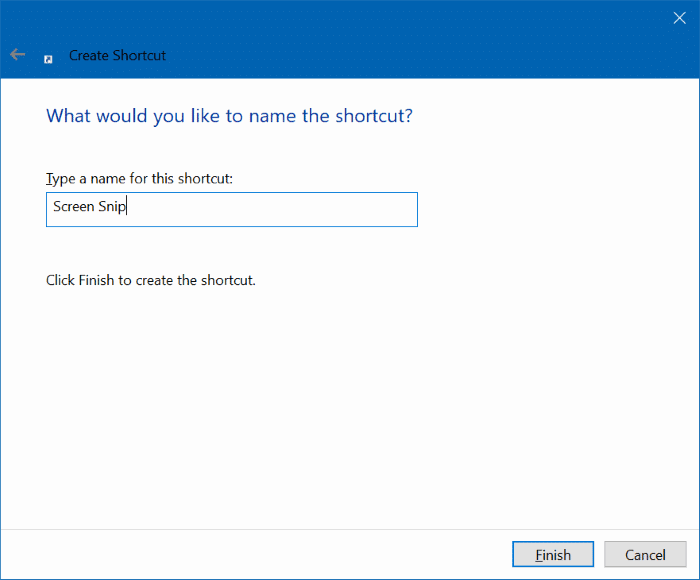
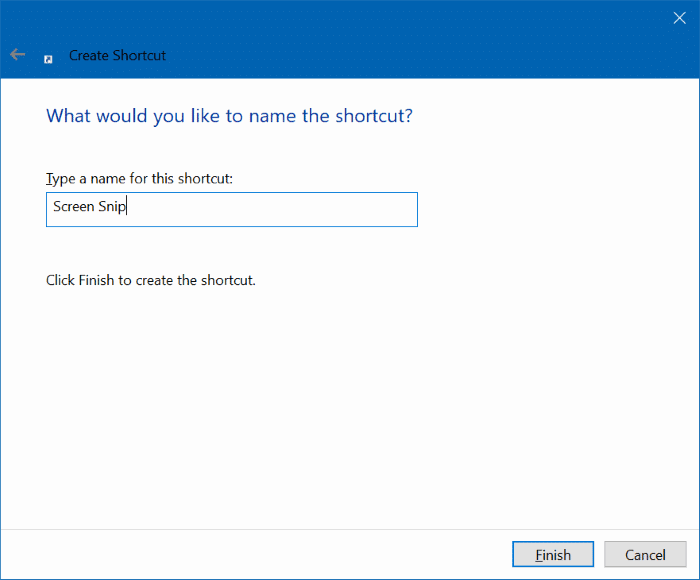
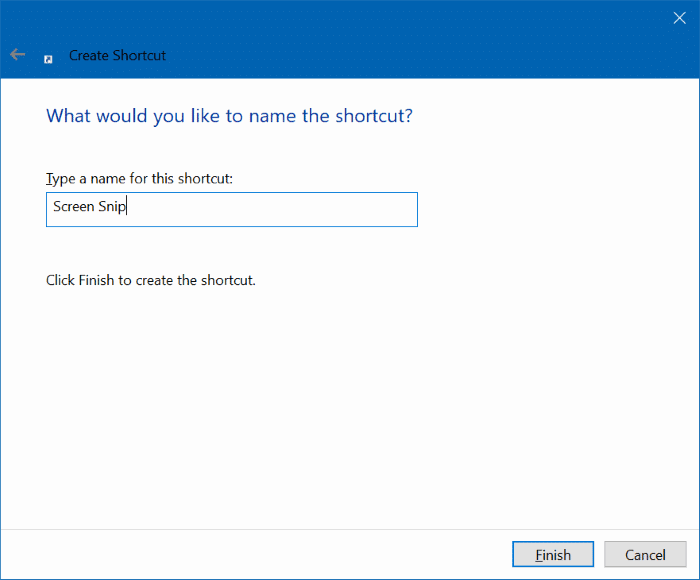
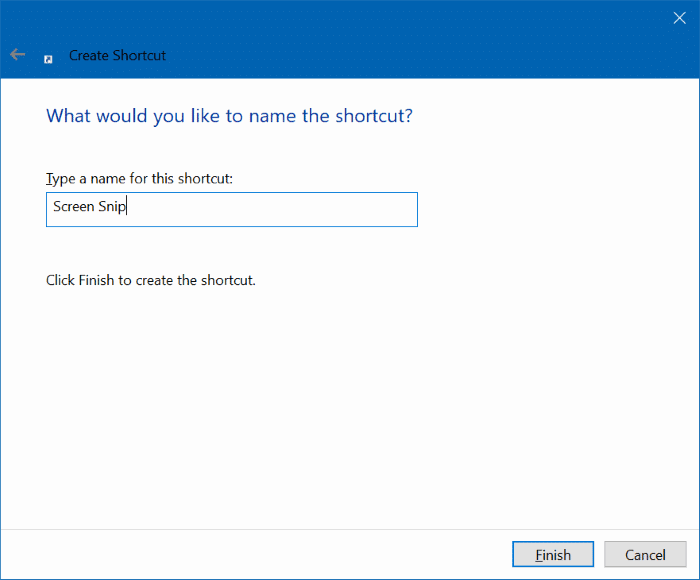
Étape 4: Enfin, faites glisser le raccourci du bureau vers la zone de la barre des tâches pour épingler Capture d’écran à la barre des tâches. Aussi simple que cela!
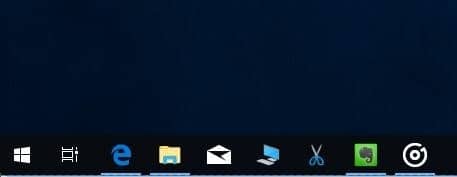
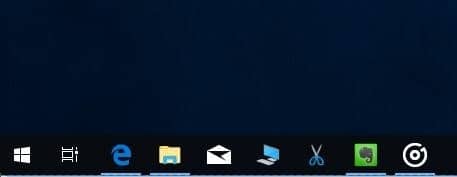
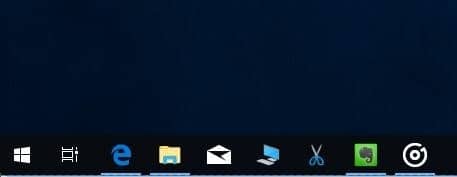
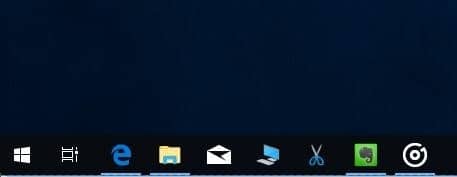
Si vous souhaitez modifier l’icône par défaut dans la barre des tâches, cliquez avec le bouton droit de la souris sur l’icône Capture d’écran dans la barre des tâches pour afficher la liste des sauts, maintenez la touche Maj enfoncée, cliquez avec le bouton droit de la souris sur l’élément de capture d’écran Sketch, puis cliquez sur Propriétés, Modifier l’icône , sélectionnez une icône de votre choix, cliquez sur OK puis sur le bouton Appliquer.